Il sistema audio Android può riprodurre e registrare segnali audio tramite un'ampia gamma di percorsi, periferiche e configurazioni. Testare manualmente le funzionalità audio di base su un sistema complesso è lento e noioso. Per risolvere questo problema, CTS Verifier implementa diversi test data paths, che convalidano automaticamente la funzionalità audio di base in un numero elevato di percorsi e configurazioni.
Esistono tre aree di test dei percorsi dei dati audio:
- Percorso del jack per cuffie analogiche, se disponibile
- Percorso dell'altoparlante e del microfono sul dispositivo
- Percorso della periferica audio USB (cuffie USB e interfaccia audio USB)
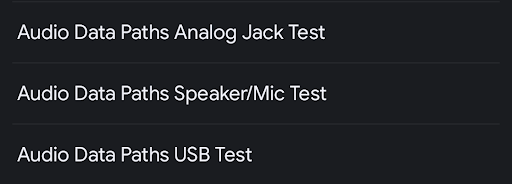
Figura 1. Pannello degli elenchi di test dei percorsi dei dati audio.
Elementi comuni
Prima dell'esecuzione di un test, il riquadro di test mostra quanto segue:
Un elenco di attributi audio e se sono supportati o meno dal DUT. Questo elenco determina quali specifiche di percorso dati e attributi possono essere eseguite. Ad esempio, il percorso dei dati o gli attributi per i percorsi MMAP non vengono eseguiti sui dispositivi che non supportano MMAP.
- Microfono: il DUT contiene un microfono integrato.
- Speaker: il dispositivo in test contiene uno speaker integrato.
- MMAP: il dispositivo in test supporta la modalità audio MMAP.
- MMAP Exclusive: il DUT supporta la modalità audio MMAP Exclusive.
Una selezione di API audio
- API Java: la riproduzione e la registrazione vengono eseguite con l'API audio Java.
- API nativa: la riproduzione e la registrazione vengono eseguite con l'API audio nativa.
Un pulsante Calibra audio per richiamare il pannello di calibrazione del loopback audio, per impostare il livello del segnale prima di eseguire i test
Pulsanti della procedura di test:
Avvia: avvia la sequenza di test. Vengono testati tutti i percorsi dati o le configurazioni testabili non riusciti.
Annulla: interrompe la sequenza di test corrente.
Cancella risultati: cancella il codice risultato per tutti i percorsi dei dati. Questa opzione può essere utilizzata per eseguire la sequenza di test completa dopo i test precedenti, che potrebbero non aver avuto esito positivo.
Un pannello di visualizzazione del segnale (oscilloscopio). Questo pannello mostra il segnale durante l'esecuzione dei test. Un segnale visualizzato che non mostra un'onda sinusoidale pulita e ad alta ampiezza indica un percorso dati problematico.
Il numero di campioni visualizzati cambia a seconda del percorso dei dati o della configurazione, quindi è normale che vengano visualizzati un numero diverso di cicli della sinusoide.
L'elenco delle specifiche del percorso dati o della configurazione in fase di test. In questo elenco sono riportate le possibili configurazioni da eseguire sulla periferica I/O audio associata al test dei percorsi dei dati selezionato. I percorsi o le configurazioni dei dati validi per il DUT e le periferiche disponibili collegate al DUT sono indicati con un asterisco, insieme allo stato del test (PASS, FAIL o NOT TESTED).
Durante l'esecuzione del test, il percorso o la configurazione dei dati corrente è indicato da >> << che circonda la specifica.
Per ulteriori informazioni, consulta la figura seguente:
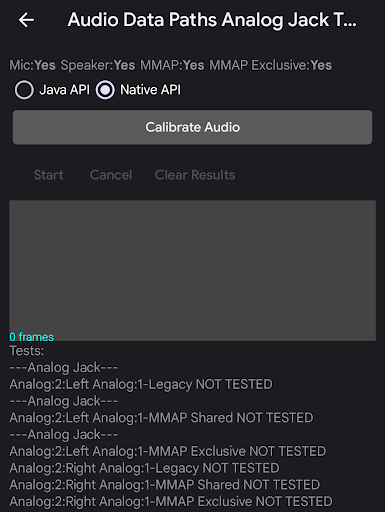
Figura 2. Pannello di test dei percorsi dei dati audio.
Test del jack analogico dei percorsi dei dati audio
Il test del jack analogico dei percorsi dei dati audio verifica la funzionalità audio di base tramite il percorso delle cuffie analogiche. Se il DUT non ha un jack per cuffie analogiche, viene concesso automaticamente un PASS.
Periferiche richieste
Per saperne di più, consulta la sezione Spina di loopback audio.
Le seguenti figure mostrano le schermate per il test dei percorsi dei dati audio del jack audio prima e dopo il completamento:
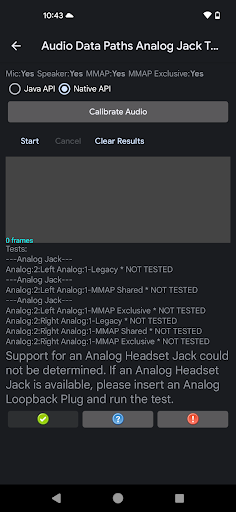
Figura 3. Test del jack analogico del percorso dei dati audio pronto per l'esecuzione.
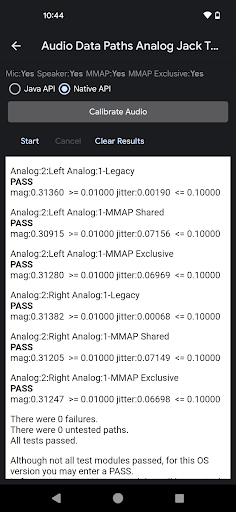
Figura 4. Test del jack analogico del percorso dei dati audio dopo il completamento.
Per eseguire il test del jack analogico dei percorsi dei dati audio:
- Inserisci il loopback plug nel jack per cuffie analogiche sul DUT. L'elenco dei test viene aggiornato per mostrare i percorsi dei dati validi.
- Utilizza il pannello di calibrazione del loopback audio per impostare un livello del segnale appropriato.
Premi Avvia. Il test esamina ogni percorso dati o configurazione e misura l'ampiezza e il jitter del segnale per determinare se il percorso dati o la configurazione funziona correttamente.
Puoi monitorare la visualizzazione del segnale per determinare visivamente se il segnale sembra corretto. Il test mostra il risultato per ogni percorso dati o configurazione dopo l'esecuzione.
Al termine della sequenza di test, la visualizzazione del segnale e i percorsi dei dati o l'elenco di configurazione vengono sostituiti da un pannello che mostra i risultati. Gli errori per le parti del test non riuscito (ad esempio magnitudo o jitter) vengono visualizzati in rosso insieme alla soglia o al requisito non soddisfatto.
Fai clic su PASS (APPROVA) o FAIL (NON APPROVA), a seconda dei casi.
Test di altoparlante e microfono dei percorsi dei dati audio
Il test dei percorsi dei dati audio di speaker e microfono verifica la funzionalità audio di base tramite il percorso di speaker e microfono sul dispositivo.
Periferiche richieste
Per questo test non sono necessarie periferiche esterne.
Le seguenti figure mostrano le schermate del test del percorso dei dati audio dell'altoparlante e del microfono prima e dopo il completamento. Gli errori sono contrassegnati in rosso:
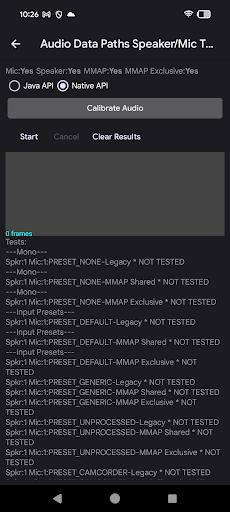
Figura 5. Il test del percorso dei dati audio, degli altoparlanti e del microfono è pronto per essere eseguito.
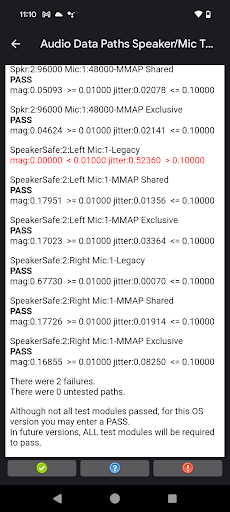
Figura 6. Test dell'altoparlante e del microfono del percorso dei dati audio dopo il completamento.
Per eseguire il test dell'altoparlante e del microfono dei percorsi dei dati audio:
- Posiziona il DUT in orizzontale su una scrivania o un tavolo in un ambiente silenzioso. I rumori forti durante l'esecuzione del test possono interferire con l'analisi dell'audio acquisito.
- Utilizza il pannello di calibrazione del loopback audio per impostare un livello del segnale appropriato.
Premi Avvia. Il test esamina ogni percorso dati o configurazione misurando l'ampiezza e il jitter del segnale per determinare se il percorso dati o la configurazione funziona correttamente.
Puoi monitorare la visualizzazione del segnale per determinare visivamente se il segnale sembra corretto. Il test mostra il risultato per ogni percorso dati o configurazione man mano che la sequenza di test procede.
Al termine della sequenza di test, la visualizzazione del segnale e i percorsi dei dati o l'elenco di configurazione vengono sostituiti da un pannello che mostra i risultati. Gli errori per le parti del test non riuscito (ad esempio magnitudo o jitter) vengono visualizzati in rosso insieme alla soglia o al requisito non soddisfatto.
Fai clic su PASS (APPROVA) o FAIL (NON APPROVA), a seconda dei casi.
Test USB dei percorsi dei dati audio
Il test USB dei percorsi dei dati audio verifica la funzionalità audio di base tramite il percorso della periferica audio USB (cuffie USB e interfaccia audio USB).
Periferiche richieste
Per saperne di più, consulta Interfaccia audio USB.
Le seguenti figure mostrano le schermate per il test USB dei percorsi dei dati audio prima e dopo il completamento:
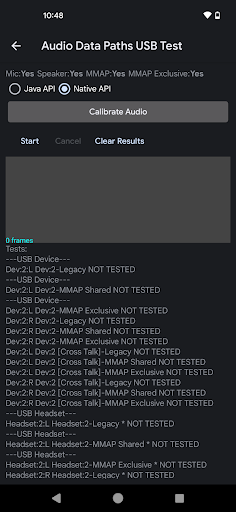
Figura 7. Test USB del percorso dei dati audio pronto per l'esecuzione.
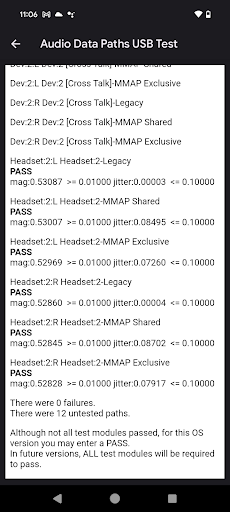
Figura 8. Test USB del percorso dei dati audio dopo il completamento.
Per eseguire il test USB dei percorsi dei dati audio:
Collega la periferica audio USB al DUT. La sequenza di test deve essere eseguita separatamente per ciascuno dei seguenti casi:
- Un adattatore per cuffie da USB ad analogico con un plug di loopback inserito
- Un'interfaccia audio USB con cavi patch che collegano le uscite agli ingressi
Utilizza il pannello di calibrazione del loopback audio per impostare un livello del segnale appropriato.
Premi Avvia. Il test esamina ogni percorso dati o configurazione misurando l'ampiezza e il jitter del segnale per determinare se il percorso dati o la configurazione funziona correttamente.
Puoi monitorare la visualizzazione del segnale per determinare visivamente se il segnale sembra corretto. Il test mostra il risultato per ogni percorso dati o configurazione man mano che la sequenza di test procede.
Al termine della sequenza di test, la visualizzazione del segnale e i percorsi dei dati o l'elenco di configurazione vengono sostituiti da un pannello che mostra i risultati. Gli errori per le parti del test non riuscito (ad esempio magnitudo o jitter) vengono visualizzati in rosso insieme alla soglia o al requisito non soddisfatto.
Ripeti i passaggi da 1 a 3 per la periferica USB non testata.
Fai clic su PASS (APPROVA) o FAIL (NON APPROVA), a seconda dei casi.
Interpretare i risultati del test
Per ogni configurazione, viene generata un'onda sinusoidale sull'output e l'input viene acquisito. Il test cerca di rilevare una sinusoide nell'input con la stessa frequenza del tono generato.
Per ogni configurazione vengono visualizzate le misurazioni di magnitudo e jitter, definite come segue:
Magnitudine: la magnitudine (o il livello) della sinusoide di input viene analizzata in modo simile a una trasformata rapida di Fourier (FFT). Se l'intensità è troppo bassa, potrebbe significare che il segnale è bloccato o che un canale specifico non funziona. Potrebbe anche significare che il volume di output o il guadagno di ingresso è troppo basso. La magnitudo deve raggiungere un determinato livello per essere approvata.
Jitter: la fase dell'onda sinusoidale acquisita viene misurata anche rispetto al segnale generato. Una fase relativa costante indica che il segnale acquisito corrisponde al segnale generato. Se la fase relativa sta cambiando, il segnale generato è danneggiato o viene acquisito un altro segnale, ad esempio il rumore. Le variazioni della fase relativa sono chiamate jitter.
Se l'input acquisisce solo un rumore forte, l'intensità potrebbe essere elevata in quanto il rumore può contenere tutte le frequenze delle onde sinusoidali. In questo caso, l'analizzatore non riesce a agganciarsi all'onda sinusoidale generata, mostrando un jitter elevato.
La tabella seguente interpreta il risultato per varie combinazioni delle misurazioni di magnitudo e jitter:
| Magnitudo | Tremolio | Risultato | Interpretazione |
|---|---|---|---|
| Alto | Bassa | PASS | Viene acquisita una versione pulita dell'onda sinusoidale di output. |
| Alto | Alto | FAIL | Viene acquisito un rumore forte o un segnale molto corrotto. |
| Bassa | Bassa | FAIL | Un segnale pulito viene registrato a un livello troppo basso. |
| Bassa | Alto | FAIL | Viene acquisito un segnale silenzioso danneggiato o rumoroso. |
Se il test CTS Verifier non va a buon fine, esegui il test Data Paths nell'ultima versione di OboeTester. Lo strumento OboeTester stampa un report dettagliato e può aiutarti a eseguire il debug del problema.

